حذف الملفات والمجلدات المقفلة ونقلها وإعادة تسميتها باستخدام UnLock IT
في بعض الأحيان ، عندما نحاول حذف ملف أو مجلد أو إعادة تسميته أو نقله ، نتلقى رسالة مفادها أن هناك عملية أخرى تستخدم الملف أو المجلد(Another process is using the file or folder) . هذا يعني أن بعض العمليات على جهاز الكمبيوتر الذي يعمل بنظام Windows(Windows) قد أغلقت الملف كما هو مطلوب في هذه العملية. في حين أن إعادة تشغيل الكمبيوتر أو التمهيد في الوضع الآمن في بعض الأحيان قد يساعد ، في بعض الحالات ، قد لا يساعد هذا أيضًا. في مثل هذه الحالة ، قد تحتاج إلى الاهتمام بأداة جهة خارجية. UnLock IT هو أحد البرامج المجانية(file unlocker freeware) لإلغاء تأمين الملفات التي يمكن أن تساعدك في حذف أو إعادة تسمية أو نقل هذه الملفات المقفلة.
EMCO UnLock IT لنظام التشغيل Windows 10
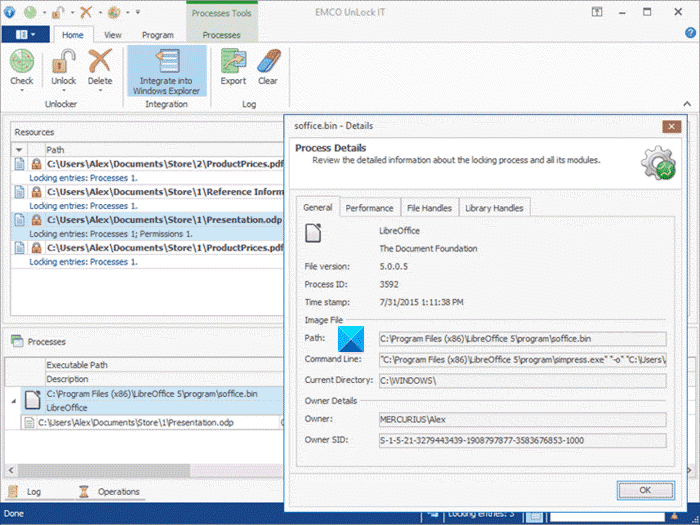
يعد EMCO UnLock IT(EMCO UnLock IT) الذي كان يسمى سابقًا MoveOnBoot أداة مجانية للتعامل مع الملفات والمجلدات ، المقفلة بواسطة Windows أو خدمات النظام أو التطبيقات الأخرى. بمساعدة هذه الأداة ، يمكنك إعادة تسمية أو نقل أو حذف أي ملف أو مجلد مقفل عند إعادة تشغيل النظام التالية. بكلمات بسيطة ، يمكنك تحديد الموارد المؤمّنة وتحديد العمليات التي يجب إجراؤها باستخدام Windows Kernel . بمجرد التحديد ، يمكنك الخروج من البرنامج أو تشغيل إعادة تشغيل الكمبيوتر على الفور. عند بدء تشغيل النظام ، ستلاحظ أن جميع العمليات ذات الموارد المؤمّنة قد اكتملت بنجاح.
EMCO UnLock IT detects different types of locks that block resources management. If a resource is blocked by running processes and services, the program detects open file and library handles that block the resource and the processes that hold the locks. The resource can be unlocked by closing the handles and terminating the processes that hold locks if handles closing doesn’t help to unlock the resource.
لذلك ، في المرة التالية التي تتلقى فيها رسالة خطأ أثناء تنفيذ أي عملية على ملف أو مجلد مقفل ، ما عليك سوى تشغيل UnLock IT واسحب المورد المقفل إليه. ستكون قادرًا على نقل أو حذف الملفات غير القابلة للحذف والمغلقة .
كشف(Detect) قفل وفتح الملفات والمجلدات
متى تلقيت رسالة خطأ أو وجدت أنك غير قادر على حذف أو إعادة تسمية أو نقل ملف أو مجلد ، قم بتشغيل البرنامج.
يمكنك تحديد نوع إجراء التمهيد مثل حذف(Delete) أو إعادة تسمية(Rename) أو نقل(Move) ، وتكوينه عن طريق تعيين المعلمات المطلوبة.
إذا كنت تخطط لنقل ملف بدلاً من حذفه ، فحدد المصدر من حيث يجب التقاطه (يمكنك إدخال المسار يدويًا) والمجلد الوجهة حيث يجب تسليمه.
بمجرد تحديد العمليات مع الملفات أو المجلدات المقفلة ، يمكنك الخروج من UnLock IT ومتابعة العمل وإعادة تشغيل جهاز الكمبيوتر الخاص بك على الفور. عند إعادة التشغيل ، ستجد أن المهمة قد تم إنجازها.
يتيح لك البرنامج المجاني أيضًا تغيير الأشكال. يمكنك القيام بذلك لأن البرنامج يدعم العديد من الأشكال مع بعض الأنماط المضحكة أيضًا.
UnLock IT هو برنامج مجاني ويعمل بشكل جيد على جميع Windows . يمكنك تنزيله من هنا (download it from here).
Related posts
إنشاء قائمة Files and Folders باستخدام FilelistCreator ل Windows 10
نقل الملفات أو حذفها أو نسخها تلقائيًا في Windows
Reopen المجلدات المغلقة مؤخرا، الملفات، البرامج، ويندوز
TrIDNet: Identify المجهول file type بدون ملحقات في Windows
Split & Join Files مع Split Byte، Free File Splitter & Joiner software
افتح Multiple Files يتيح لك فتح ملفات متعددة ومجلدات وتطبيقات و URL في وقت واحد
كيفية مزامنة الملفات دون اتصال بالإنترنت ومجلدات الشبكة على جدول محدد
Decrypt EFS Encrypted Files and Folders في Windows 10
إخفاء الملفات والمجلدات في Windows (اختراق بسهولة)
6 Ways إلى Show Hidden Files and Folders في Windows 10
هل هي آمنة لحذف ملفات Empty Folders أو ملفات صفر بايت في Windows 10؟
كيفية نقل Files and Folders في Windows 10
كيفية إرسال Large Files and Folders من خلال Gmail
File Monitoring software مجانا Windows 10
يتيح لك RegDllView عرض جميع ملفات DLL المسجلة على Windows computer
برنامج مجاني لنقل Files & Applications من كمبيوتر واحد إلى كمبيوتر آخر
كيفية حذف Files and Folders في Windows 10
كيفية اتخاذ ملكية Files & Folders في Windows 10
Encrypt Files and Folders مع Encrypting File System (EFS) في Windows 10
